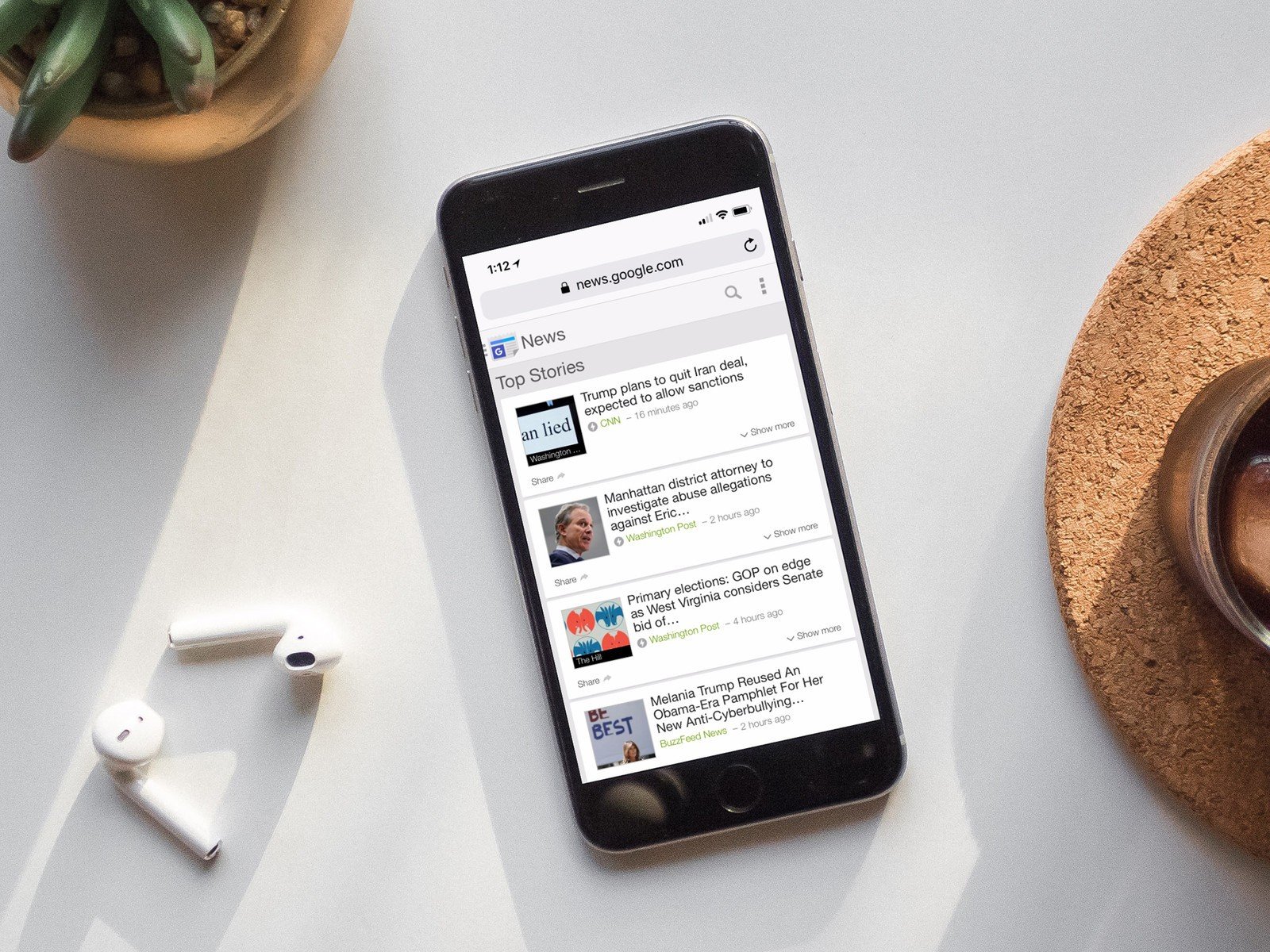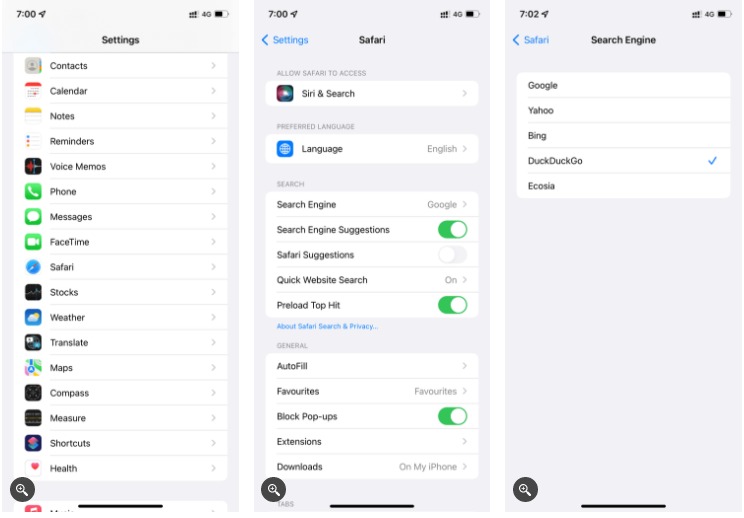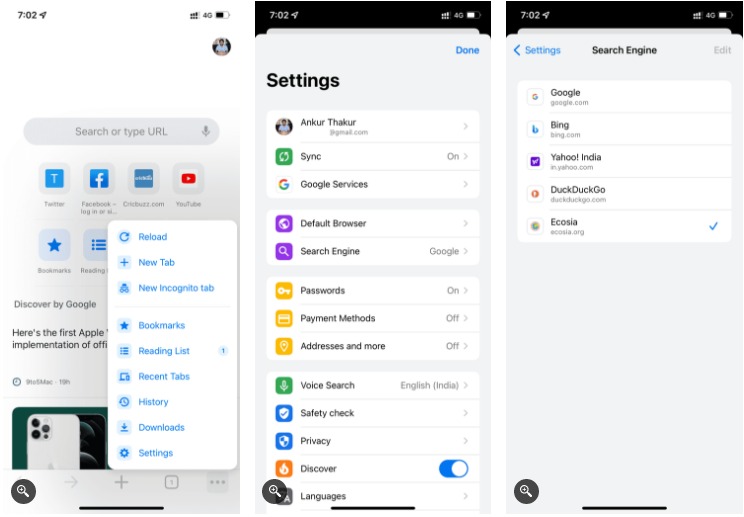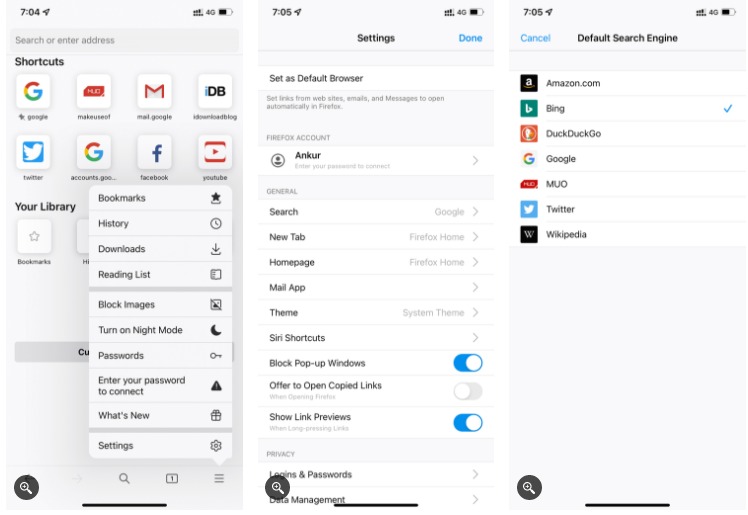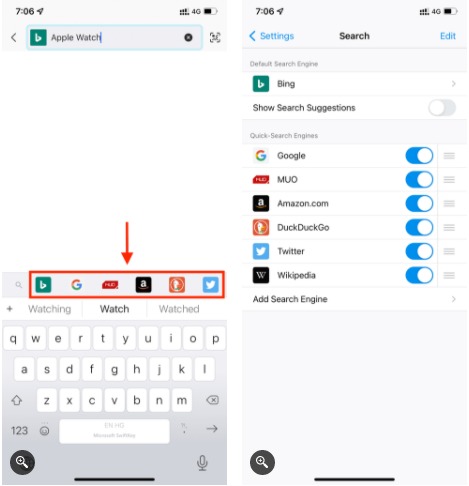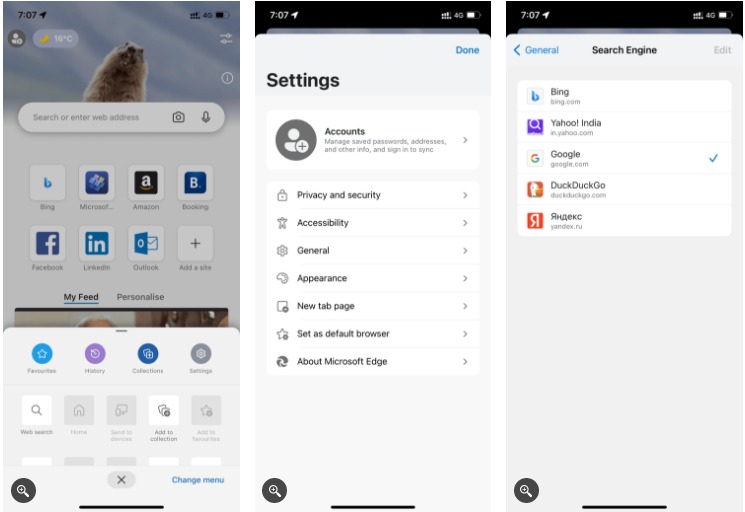عنوانهای این مطلب
همانطور که میدانید در بیشتر مرورگرها موتور جستجوی گوگل به عنوان گزینه پیش فرض قرار گرفته است. با این که گوگل یکی از بهترین و پرکاربردترین موتورهای جستجو در دنیا به شمار میرود اما بسیاری از کاربران هستند که میخواهند موتور جستجوی پیش فرض خود را از گوگل به سایر گزینهها تغییر دهند. اگر از کاربران اپل هستید و قصد دارید تا مرورگر پیش فرض آیدیوایس خود را تغییر دهید در ادامه با روکیدا همراه باشید تا با نحوه انجام این کار در مرورگرهای مختلف نظیر سافاری، کروم، مایکروسافت اج و فایر فاکس آشنا شوید.
همچنین شما میتوانید سایر مقالات آموزشی آیفون را نیز در روکیدا مطالعه کنید.
نحوه تغییر موتور جستجو در مرورگر سافاری آیفون و آیپد
برای تغییر موتور جستجوی پیش فرض در مرورگر سافاری کافیست مراحل زیر را طی کنید:
مرحله اول: وارد بخش تنظیمات آیفون یا آیپد خود شوید.
مرحله دوم: به پایین صفحه اسکرول کنید و روی بخش Safari ضربه بزنید.
مرحله سوم: روی گزینه Search Engine ضربه بزنید.
مرحله چهارم: در میان گزینههای موجود هر کدام از موارد را که خواستید انتخاب کنید.
نحوه تغییر موتور جستجو در مرورگر کروم آیفون و آیپد
مرورگر کروم توسط کمپانی گوگل توسعه یافته است. از این رو به صورت پیش فرض با موتور جستجوی گوگل کار میکند. با این حال شما میتوانید این مورد را تغییر دهید. برای تغییر موتور جستجو در مرورگر کروم کافیست مراحل زیر را طی کنید:
مرحله اول: مرورگر کروم را در آیفون یا آیپد خود باز کنید.
مرحله دوم: از گوشه سمت راست صفحه نمایش روی گزینه سه نقطه ضربه بزنید و در منو باز شده وارد تنظیمات کروم شوید.
مرحله سوم: روی گزینه Search Engine ضربه بزنید.
مرحله چهارم: در این بخش شما میتوانید بین موتورهای جستجوی مختلف نظیر Bing، Yahoo، DuckDuckGo یا Ecosia انتخاب کنید تا به عنوان مرورگر پیش فرض شما عمل کند.
نحوه تغییر موتور جستجو در مرورگر فایکر فاکس آیفون و آیپد
مرورگر فایر فاکس نیز به صورت پیش فرض همراه با موتور جستجوی گوگل اجرا میشود. با این حال این مرورگر نیز به شما امکان میدهد تا موتور جستجوی پیش فرض خود را تغییر دهید. برای این کار کافیست مراحل زیر را دنبال کنید:
مرحله اول: مرورگر فایر فاکس را در آیفون یا آیپد خود باز کنید.
مرحله دوم: پس از آن از گوشه سمت راست صفحه نمایش روی منو همبرگری (منو سه خط) ضربه بزنید.
مرحله سوم: در منو باز شده روی گزینه Setting ضربه بزنید.
مرحله چهارم: روی گزینه Search ضربه بزنید.
مرحله پنجم: در زیر گزینه Default Search Engine روی Google ضربه بزنید.
مرحله ششم: در صفحه باز شده شما میتواندی از میان موتورهای جستجویی همچون Amazon، Bing، DuckDuckGo، Twitter، یا Wikipedia هر کدام را که خواستید به عنوان موتور جستجوی پیش فرض مرورگر فایر فاکس انتخاب کنید.
برخلاف مرورگرهایی که در بالا به آنها اشاره کردیم، زمانی که قصد دارید در مرورگر فایر فاکس عبارتی را جستجو کنید در بالای صفحه کلید شما آیکون سایر موتورهای جستجوگر نمایش داده میشود. شما میتوانید با انتخاب هر یک از این موارد از بالای صفحه کلید خود موتور جستجوی خود را برای گشتن در میان نتایج مرتبط با عبارت تایپ شده تغییر دهید.
همچنین شما میتوانید در صفحه Search که در بخش تنظیمات مرورگر فایر فاکس قرار دارد، موتورهای جستجویی که برای شما کاربرد ندارند را غیر فعال کنید. برای این کار کافیست اسلایدر کنار آنها را غیر فعال کنید. همچنین شما میتوانید موتورهای جستجوی مورد علاقه خود را نیز به لیست موتورهای جستجوگر اضافه کنید. به طور مثال اگر قصد دارید از یوتیوب به عنوان موتور جستجو استفاده کنید، کافیست روی گزینه Add Search Engine ضربه بزنید و آدرس موتور جستجوی خود را وارد کنید. با این کار آیکون موتور جستجو در بالای صفحه کلید شما ظاهر خواهد شد.
نحوه تغییر موتور جستجو در مرورگر مایکروسافت اج آیفون و آیپد
مرورگر مایکروسافت اج به صورت پیش فرض از موتور جستجوی Bing برای نمایش اطلاعات به کاربران استفاده میکند. با این حال کاربران میتوانند با طی کردن مراحل زیر موتور جستجوی پیش فرض را در مایکروسافت اج تغییر دهند.
مرحله اول: مرورگر مایکروسافت اج را در آیفون یا آیپد خود باز کنید.
مرحله دوم: روی آیکون سه نقطه در پایین صفحه ضربه بزنید و در منو باز شده گزینه Setting را انتخاب کنید.
مرحله سوم: در این بخش به قسمت General بروید و پس از آن روی گزینه search engine ضربه بزنید.
مرحله چهارم: حال میتوانید در میان گزینههایی همچون Yahoo، Google، DuckDuckGo یا Yandex موتور جستجوی مد نظر خود را انتخاب کنید.
امیدواریم این مقاله برای شما کاربردی بوده باشد. در آینده با آموزشهای بیشتر با شما همراه خواهیم بود.